Impression d'images HDR à partir de Photoshop cc
Vous ne pouvez pas réellement imprimer une image en couleur 32 bits du tout à partir de Photoshop (l'impression et imprimer une copie de commandes sont désactivés). Eh bien, vous ne pouvez pas vraiment imprimer l'ensemble de la gamme de tons d'une image 32 bits - pas d'imprimante (ou papier) peut gérer la gamme.
Ce que vous pouvoir faire est d'imprimer une image sur 16 bits (ou 8 bits) qui a des reflets, des ombres en suspens en suspens, et les tons moyens exceptionnels.
Après avoir enregistré le 32 bits d'origine, utiliser l'image en mode 16-bits / canal le commandement de Photoshop pour convertir en couleurs 16 bits (en utilisant adaptation locale). Après avoir changé la profondeur de couleur, choisissez Image- Taille de l'image pour définir la taille d'impression souhaitée.
Vous pouvez désélectionner la case Rééchantillonner et entrez vos dimensions d'impression, laissant Photoshop calculer la nouvelle résolution, ou vous pouvez utiliser l'option Rééchantillonner et l'entrée à la fois les dimensions d'impression et la résolution.
L'algorithme de ré-échantillonnage doit être réglé sur Bicubique automatique ou Conserver les détails (lors de l'agrandissement de l'image), pas un voisin ou bilinéaire plus proche, ni de ce qui est approprié pour la plupart des photos. (Ce sont vos quatre seules options Lors du rééchantillonnage d'une image 32 bits.)
Lorsque l'image est prête, la fenêtre Fichier-Imprimer de Photoshop ouverte. Choisissez l'imprimante et cliquez sur le bouton Paramètres d'impression à configurer l'imprimante. Choisissez le papier spécifique sur lequel vous serez impression et désactiver la gestion de l'imprimante couleur. Choisissez la résolution et de l'imprimante - si votre imprimante a la capacité - sélectionner 16-Bit de sortie.
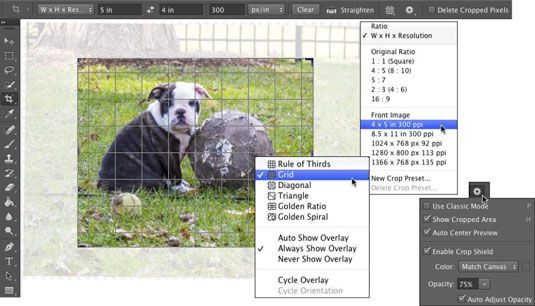
Pour le droit de la boîte de dialogue d'impression de Photoshop (comme indiqué), assurez-vous que Photoshop est de gérer les couleurs et que vous avez sélectionné propre profil de l'imprimante pour le papier spécifique sur lequel vous imprimez. En règle générale, vous devez utiliser l'intention de rendu Colorimétrie relative et compensation du point noir. (Notez que si votre impression est façon trop sombre, compensation du point noir doit être désactivé.)
Vous devez faire tous les choix spécifiques de l'imprimante en cliquant sur le bouton Paramètres d'impression avant de cliquer sur le bouton Imprimer. Si vous souhaitez enregistrer cette version 16 bits de l'image, utilisez Enregistrer sous pour créer un nouveau fichier. Utilisation de la commande Enregistrer serait écraser l'image HDR 32 bits d'origine.





